
新鲜 / 健康 / 便利 / 快速 / 放心
一、什么是飞鸽?
飞鸽系统是小店的IM客服系统。商家可以通过飞鸽系统处理消费者咨询,解决售前售后问题。飞鸽桌面图标下图所示
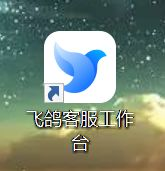
二、Windows电脑如何下载飞鸽客户端?
前往飞鸽官网:https://im.jinritemai.com/download 选择“下载Windows桌面客户端”进行下载
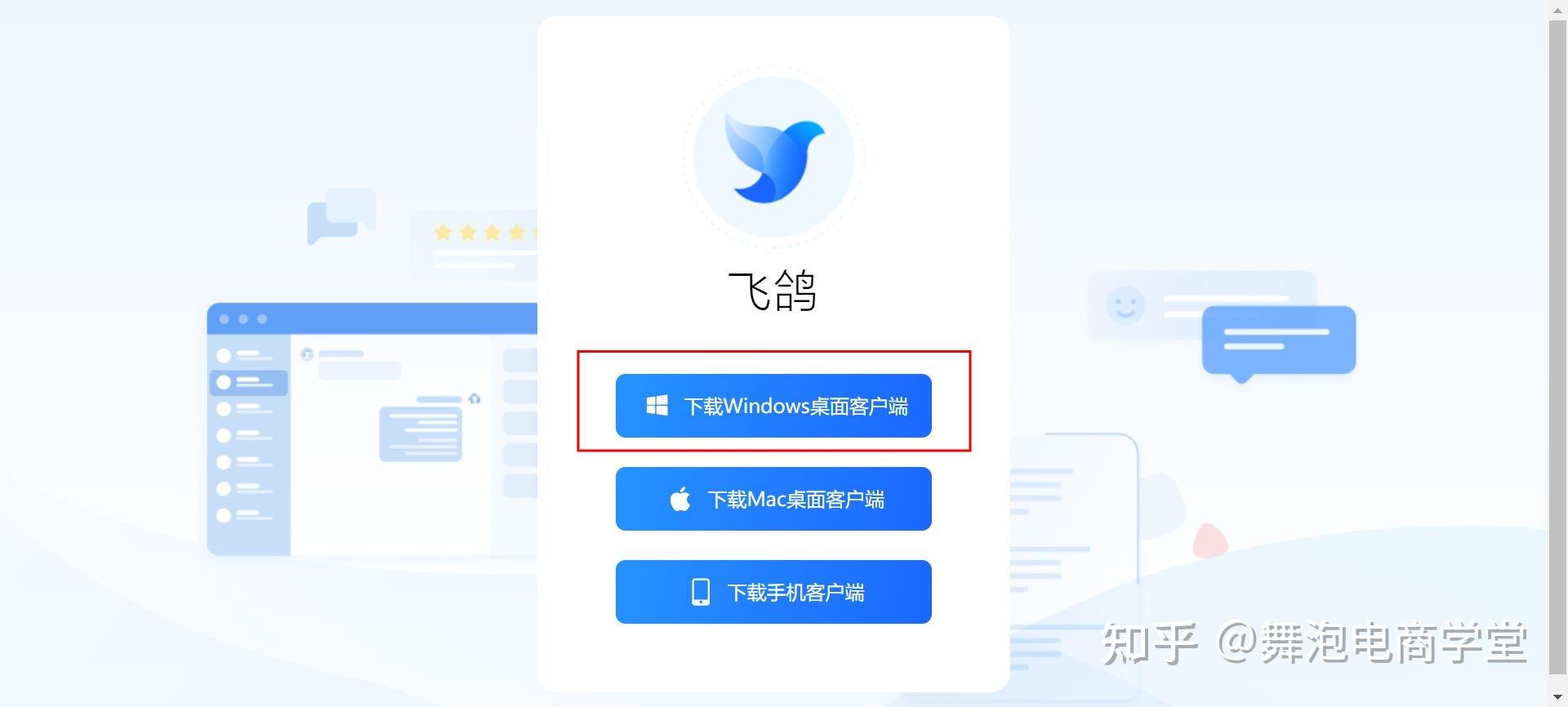
若您之前的电脑上下载过旧版的飞鸽客户端,客户端用户打开软件后即会提示升级,按引导完成下载安装即可升级到最新版飞鸽客户端

部分电脑由于系统位数问题,可能出现新版与旧版并存的情况。使用时,点击新版图标即可,也可手动卸载旧版,避免歧义。
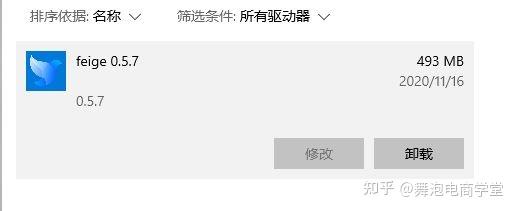
三、MAC电脑如何下载飞鸽客户端?
前往飞鸽官网:https://im.jinritemai.com/download 选择“下载MAC桌面客户端”进行下载
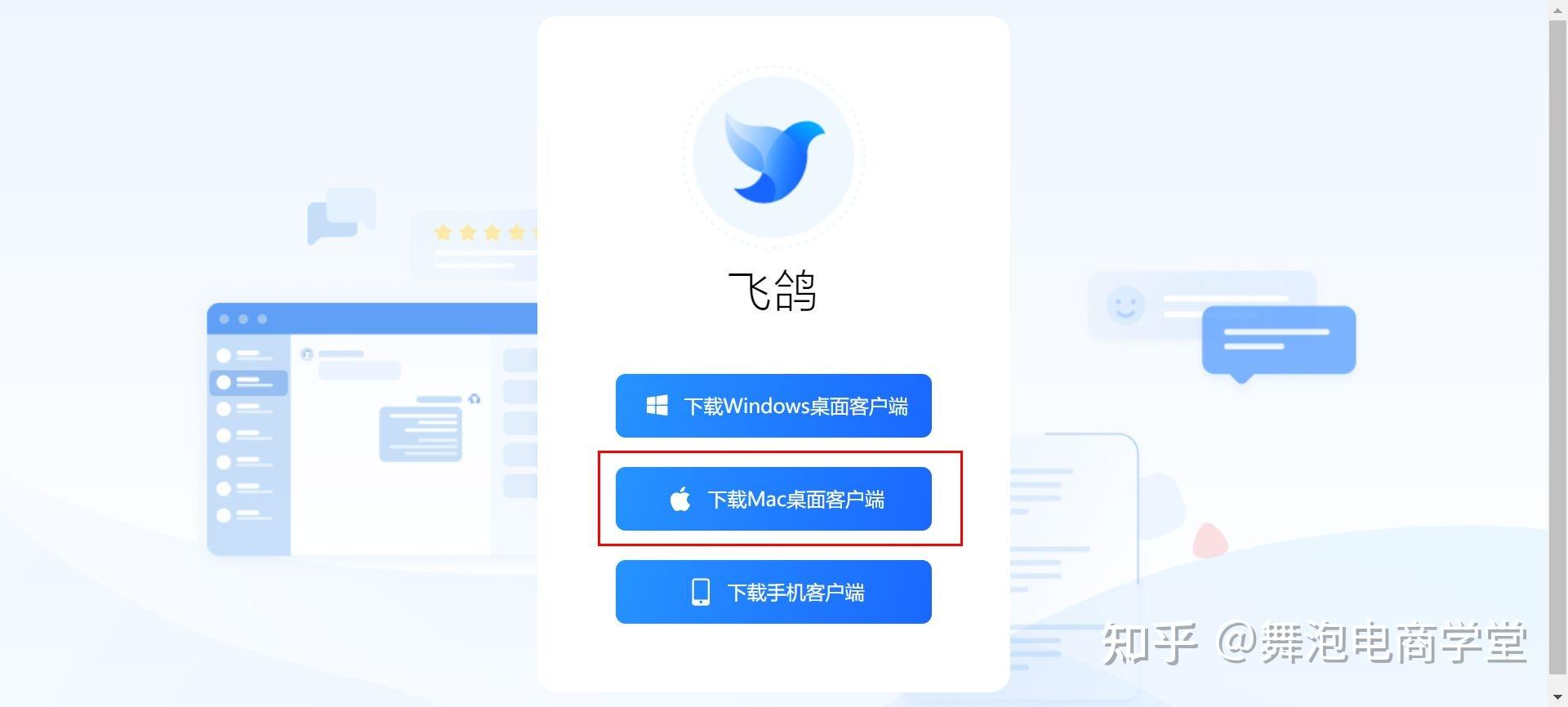
四、MAC电脑无法提示无法安装怎么办?
4.1 报错提示样式
由于苹果的安全性要求,Mac电脑可能会将下载的安装文件误认为不安全而禁止安装,提示如下:
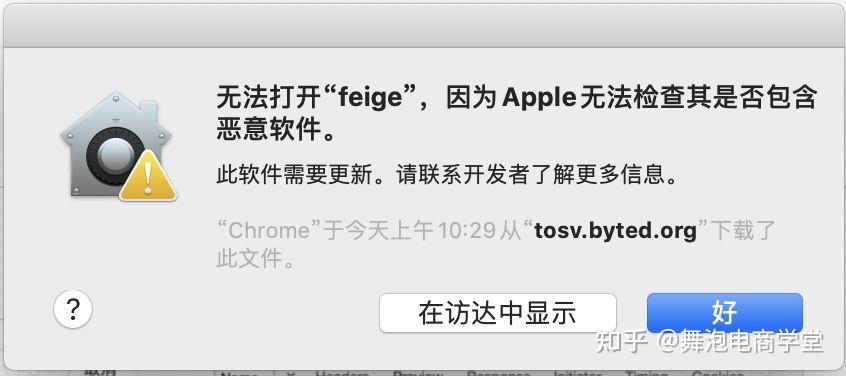
4.2 解决方法
4.2.1 点击“系统偏好设置”
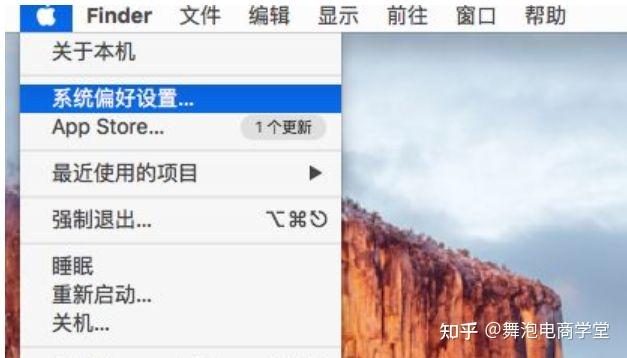
从 Apple 菜单中选取“系统偏好设置”
4.2.2 点击“安全性与隐私”

从“显示”菜单中选取“安全性与隐私”
4.2.3 点击“仍要打开”
按图示位置,选择打开飞鸽客服即可正常安装使用

五、飞鸽客户端界面样式
飞鸽PC客户端登录后,自动生成两个窗口,一为飞鸽接待的聊天窗口,一为嵌入商家后台的主窗口
5.1 聊天窗口展示样式
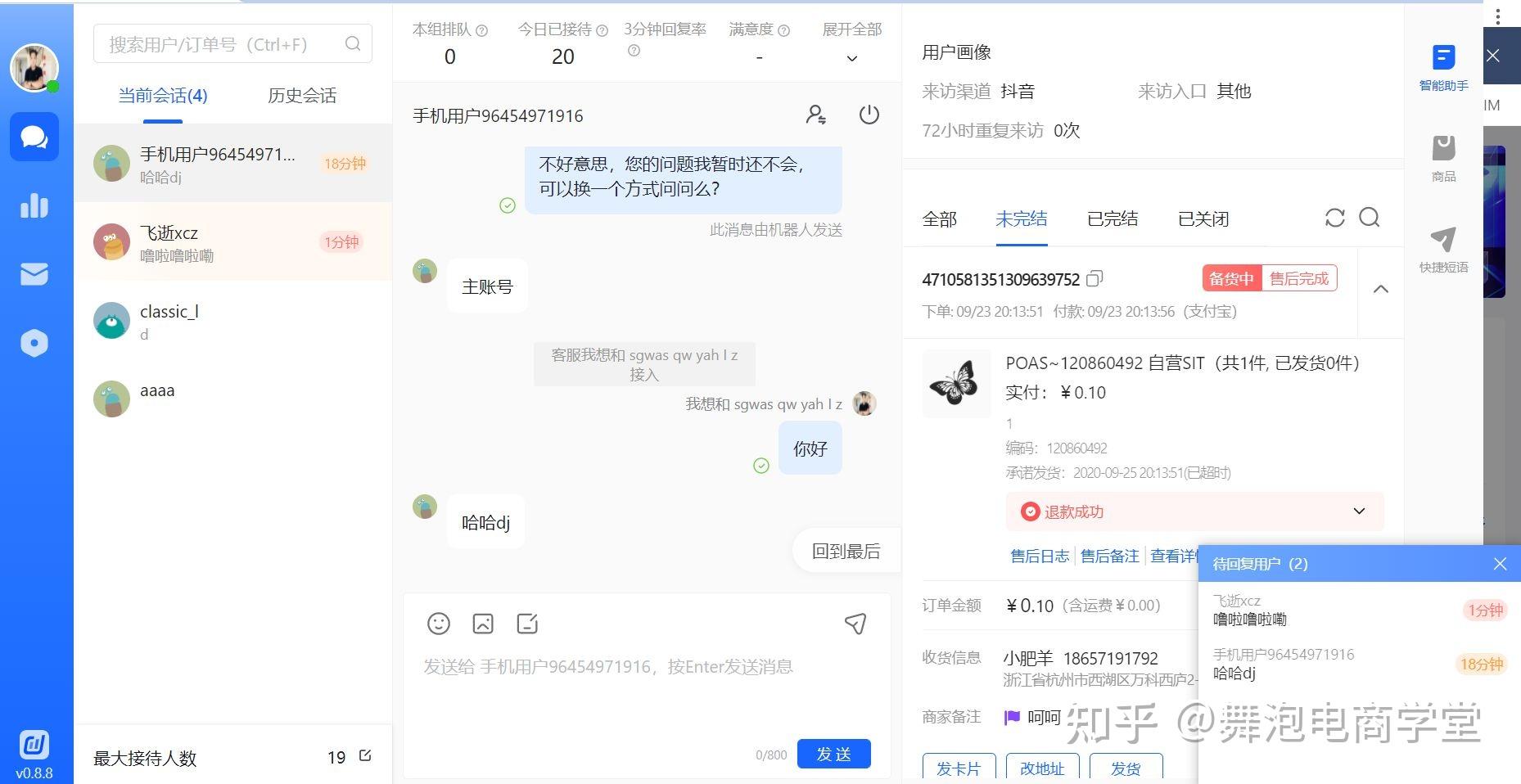
右下角弹框展示当前待回复的用户和等待时间,点击后,可以直接跳转至与该用户的会话窗口
点击聊天窗口内的所有链接,如订单详情或售后详情链接时,均跳转至主窗口对应页面,展示相关信息
5.2 主窗口展示样式

主窗口内嵌商家后台页面,所有店铺后台信息均在此显示,且与浏览器打开显示内容完全一致
六、如何在飞鸽客户端上同时登录多个店铺?
6.1 点击聊天窗口上方的“+”新增登录窗口
点击聊天窗口上方的加号,即可打开新的登录窗口,输入对应的账号密码后,登录新的店铺
使用邮箱和密码登录即可,无需手机验证码,减轻商家多店铺管理的压力
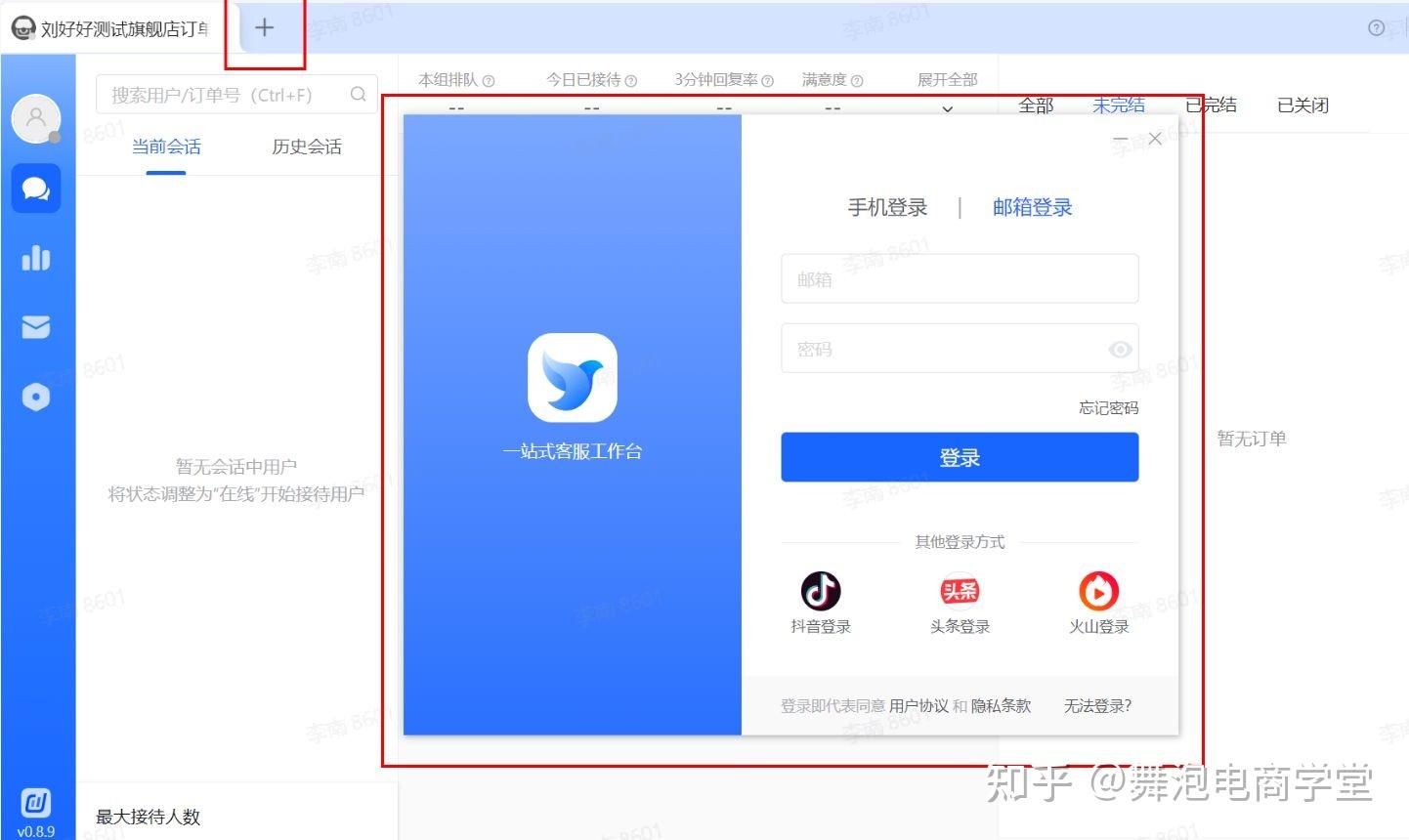
6.2 登录多店铺后的展示样式
6.2.1 登录之后,聊天窗口展示如下
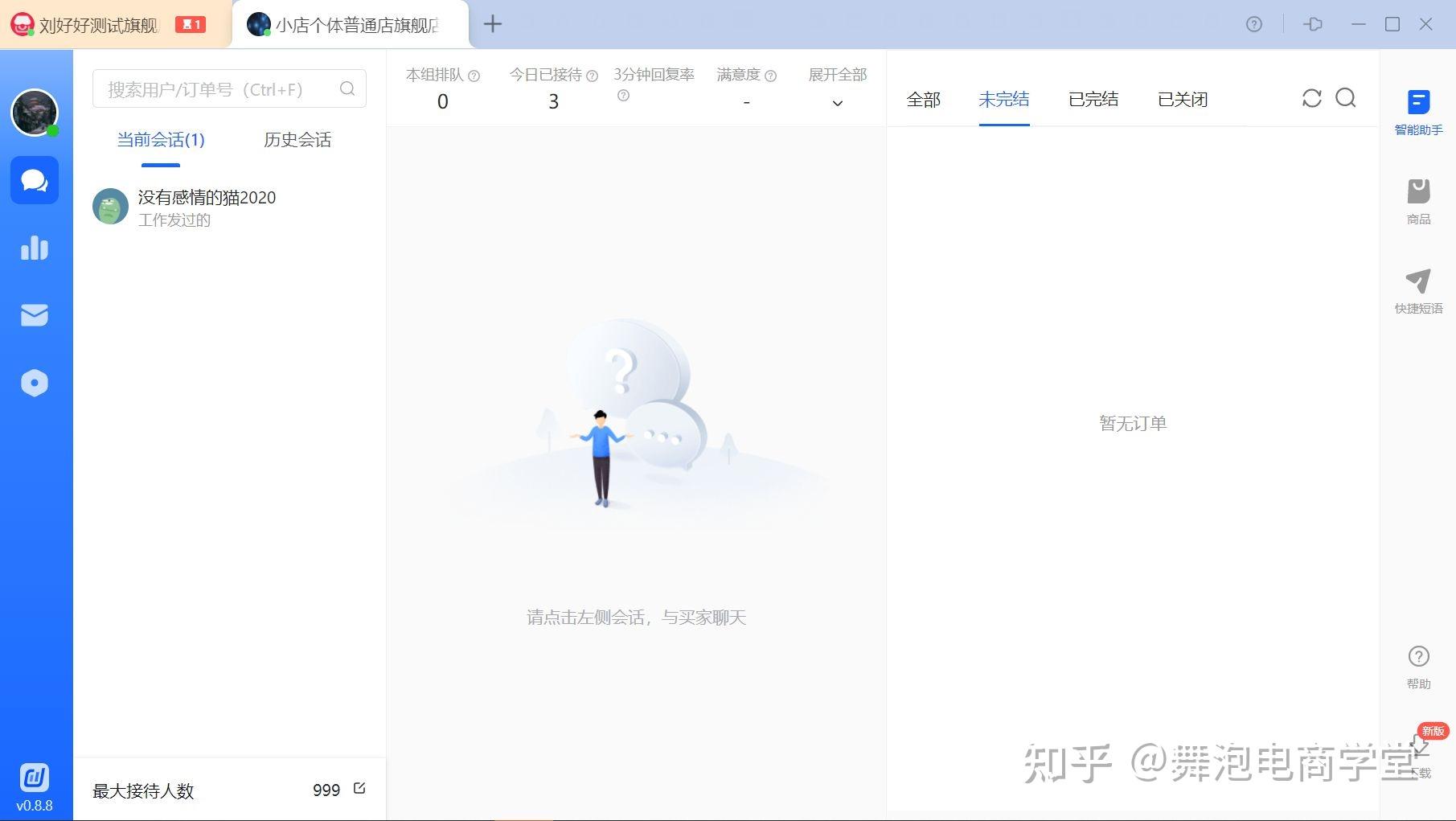
如果店铺有新会话进入,任务栏飞鸽图标会变为橙色,上方高亮栏为有会话待回复的店铺,展示数字为待回复的会话数。
使用Ctrl+1和Ctrl+2可以快捷切换店铺聊天窗口
6.2.2 登录之后,主窗口展示如下

主窗口的店铺切换需在左上角点击完成,暂不支持快捷键切换。在聊天窗口点击订单/售后链接,会自动跳去对应的店铺主窗口页面,无需手动切换


一次最多可以登录10个店铺,超过10个店铺时,系统会提示报错,需退出前面已登录的店铺后,方可新加
七、如何切换客服状态?
右键任务栏右下角飞鸽图标,可以切换客服状态,和打开聊天窗口或主窗口。
此处的切换状态,会对所有已登录的账号生效。即一键切换所有登录账号状态。
八、如何接受飞鸽客户端的消息提醒?
8.1 弹框提醒
新消息来时,电脑右下角自动弹出未读消息弹框。列表展示新用户或者未回复用户,以及用户等待时长。
点击弹框中的用户消息会自动跳转至与该用户的会话页面。
若列表中的用户被回复,则该用户从列表中自动消失;若有新用户进线,则在列表中添加新用户。列表中所有用户都被回复后,列表自动消失。
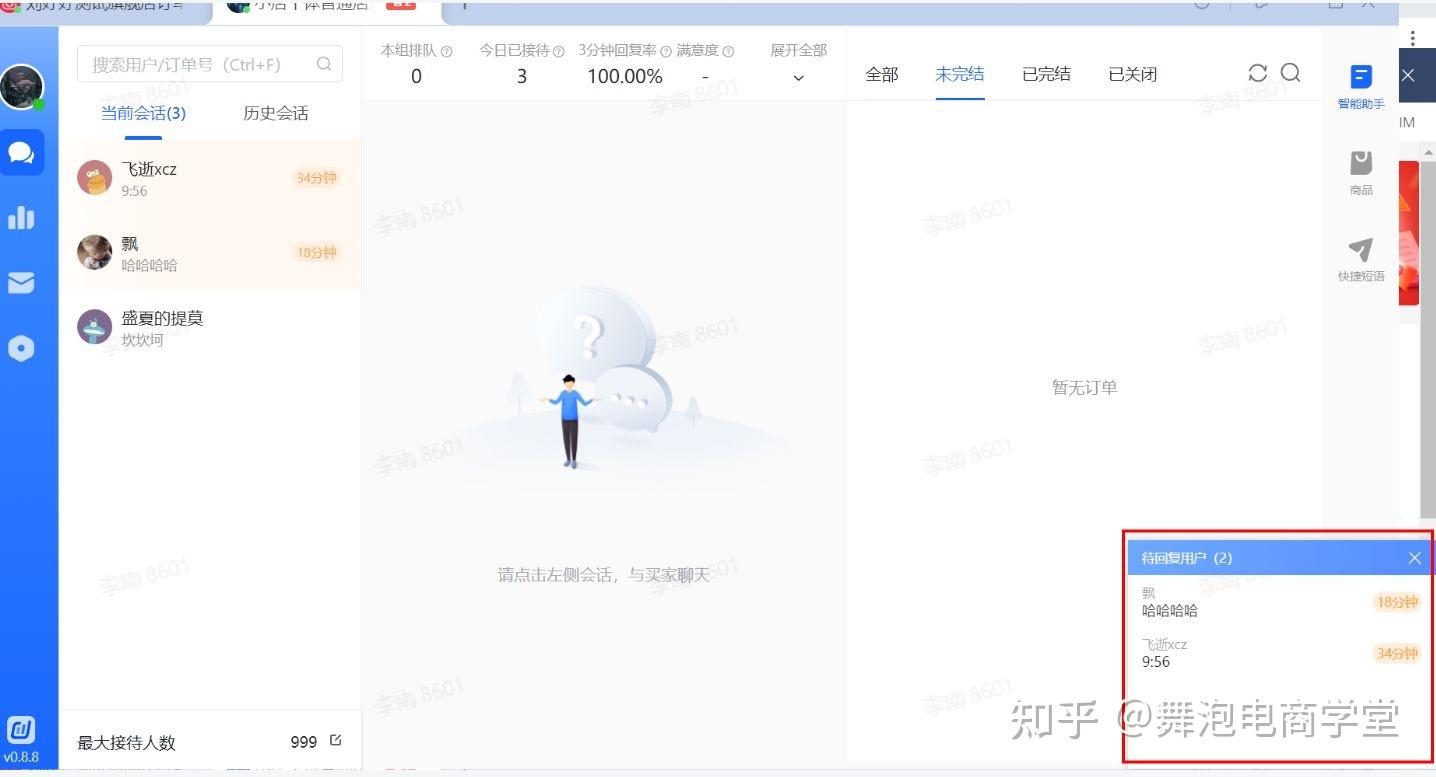
8.2 声音提醒
只要客服打开了【消息提醒设置】中的【声音提醒】且电脑未关闭声音,所有新消息进线,均会有声音提示
8.3 任务栏提醒
如果客服未关闭任务栏提醒,当有新消息进入时,任务栏飞鸽聊天窗口闪烁且右下角有弹框提醒

打开聊天框窗口,如果该店铺下存在未回复用户,状态栏中的此店铺标签高亮,并且店铺名右侧展示待回复的用户数量。
